Configuración avanzada en Windows para NordVPN: ajustes generales, división del túnel y más

Configurar NordVPN en Windows te permite disfrutar de una mayor seguridad y privacidad en línea. Con su configuración avanzada, puedes ajustar diversas opciones para adaptar la conexión VPN a tus necesidades específicas. En este artículo, te mostraremos cómo configurar la división del túnel, establecer ajustes generales y aprovechar al máximo las funciones adicionales que NordVPN ofrece en su aplicación para Windows.
Una de las características más útiles de NordVPN es la opción de dividir el túnel, que te permite dirigir solo ciertas aplicaciones o tipos de tráfico a través de la conexión VPN. Esto es especialmente útil si deseas mantener tu tráfico local en tu red doméstica o acceder a servicios específicos de un país sin que otros servicios en tu dispositivo se vean afectados. Para configurar la división del túnel, simplemente haz clic en la pestaña «Ajustes» en la aplicación NordVPN y selecciona «División del túnel» en el menú de la izquierda. A continuación, puedes especificar qué aplicaciones o tipos de tráfico deseas enviar a través de la conexión VPN.
Otra opción importante que puedes ajustar en la configuración general de NordVPN es la selección del país de conexión. NordVPN cuenta con una extensa lista de países disponibles para conectarte a sus servidores VPN. Al seleccionar un país específico, puedes disfrutar de beneficios como una mayor velocidad de descarga o acceso a contenido bloqueado geográficamente. Para cambiar el país de conexión, simplemente haz clic en el icono de «país» en la parte superior derecha de la aplicación. Se abrirá un menú desplegable que muestra una lista de países. Haz clic en el país deseado y NordVPN se conectará automáticamente al servidor VPN más rápido disponible en ese país.
Ajustes generales en NordVPN para Windows
En NordVPN, hay varios ajustes generales que puedes configurar para personalizar tu experiencia de navegación. Estos ajustes te permiten tener un mayor control sobre tu conexión y mejorar la seguridad de tus datos.
Conexión automática
Una de las características más importantes de NordVPN es la capacidad de conectarse automáticamente a un servidor cuando inicias tu computadora. Esto es especialmente útil si deseas mantener tu conexión siempre segura sin tener que hacerlo manualmente.
Función de kill switch
NordVPN también ofrece una función de kill switch que te permite mantener tu seguridad en línea, incluso si tu conexión con el servidor VPN se interrumpe. Cuando esta función está habilitada, NordVPN bloqueará toda la conectividad de tu dispositivo hasta que la conexión VPN se restablezca.
Opciones avanzadas
Si deseas personalizar aún más tu experiencia de navegación, NordVPN ofrece opciones avanzadas que te permiten realizar ajustes específicos. Puedes cambiar el idioma de la interfaz, habilitar la autenticación de dos factores, ajustar las configuraciones de los servidores y mucho más.
División del túnel
La función de división del túnel de NordVPN te permite seleccionar qué aplicaciones compartirán su tráfico a través de la conexión VPN y cuáles no. Esto es útil si deseas mantener ciertas aplicaciones o servicios sin conexión VPN, como tu correo electrónico o servicios bancarios.
Conexión WI-FI automática
Otro ajuste útil en NordVPN es la capacidad de conectar automáticamente a una red WI-FI segura cada vez que detecte una conexión insegura. Esto te mantendrá protegido incluso cuando te conectes a redes inalámbricas públicas que podrían ser maliciosas.
En resumen, NordVPN para Windows ofrece una amplia gama de ajustes generales que te permiten personalizar tu conexión y mejorar tu seguridad en línea. Sigue estas instrucciones para ajustar tu configuración y aprovechar al máximo esta poderosa herramienta de privacidad en línea.
División del túnel en NordVPN para Windows
En NordVPN, la división del túnel es una característica avanzada que te permite separar tu tráfico de internet en diferentes categorías y ajustar la configuración de cada una de ellas según tus necesidades. Esto te permite utilizar NordVPN de manera más eficiente y asegurarte de que cada tipo de conexión esté optimizada para un rendimiento y una seguridad óptimos.
Para utilizar la división del túnel en NordVPN para Windows, sigue estos pasos:
- Abre la aplicación de NordVPN en tu escritorio de Windows.
- Haz clic en el icono de configuración en la esquina superior derecha de la ventana para abrir el menú de configuración.
- En el menú de configuración, haz clic en la opción «División del túnel».
- En la sección «Generales», puedes activar o desactivar la división del túnel, así como ajustar la cantidad de segundos que desea que se conecte NordVPN después de la conexión a una red Wi-Fi.
- En la sección «Categorías», puedes crear diferentes categorías de conexiones, como «NordVPN para descargar», «NordVPN para uso general», «NordVPN para redes Wi-Fi públicas», etc. Puedes ajustar la configuración de cada categoría según tus necesidades.
- En la sección «Tabla de conexiones», puedes ver todas las conexiones disponibles y sus configuraciones asociadas. Aquí puedes agregar, editar o eliminar conexiones según tus preferencias.
- En la sección «Perfiles», puedes crear perfiles de conexión rápidos para facilitar la conexión y desconexión. Podrás asignar una categoría y una conexión a cada perfil para que puedas conectarte o desconectarte en un solo clic.
- En la sección «Conexiones rápidas», puedes seleccionar la conexión que deseas usar como conexión rápida en la bandeja del sistema de Windows. Esto te permite conectarte rápidamente a una ubicación de servidor específica sin tener que abrir la aplicación completa.
En resumen, la división del túnel en NordVPN para Windows te brinda un mayor control sobre tus conexiones y te permite ajustar la configuración según tus necesidades. Ya sea que estés descargando archivos, navegando por internet o utilizando una red Wi-Fi pública, NordVPN te ofrece opciones adicionales para mantener tu conexión segura y protegida.
Dark Web Monitor en NordVPN para Windows
¿Qué es Dark Web Monitor en NordVPN para Windows?
Dark Web Monitor es una función avanzada de NordVPN que te permite monitorear y proteger tu actividad en la web oscura o Dark Web. Al activar esta función, NordVPN te dará alertas cuando se detecten amenazas o potenciales riesgos en la web oscura.
Cómo dar inicio a Dark Web Monitor
Para empezar a utilizar Dark Web Monitor, sigue estos pasos:
- Inicia sesión en tu cuenta de NordVPN
- En la aplicación NordVPN para Windows, haz clic en el ícono de la bandeja del sistema (en la esquina inferior derecha del escritorio)
- En el menú desplegable, haz clic en «Dark Web Monitor»
- Habilita la función «Dark Web Monitor» y ajusta las opciones según tus preferencias
- Haz clic en «Guardar» para activar el monitoreo de la web oscura
¿Cómo funciona Dark Web Monitor?
Dark Web Monitor utiliza una tecnología avanzada para rastrear y analizar sitios web en la Dark Web en busca de contenido malicioso. Cuando detecta una amenaza, enviará una alerta a tu cuenta de NordVPN y te notificará inmediatamente.
Además, Dark Web Monitor ofrece una función de cambio automático de servidor. Cuando se detecta una amenaza, NordVPN cambiará automáticamente tu servidor para mantenerte seguro y protegido en todo momento. También puedes ajustar las opciones de autoconexión para que NordVPN se conecte automáticamente cuando inicies tu dispositivo o cuando te conectes a una red Wi-Fi específica.
¿Qué hacer cuando recibas una alerta de Dark Web Monitor?
Si recibes una alerta de Dark Web Monitor, sigue estos pasos para mantener tu seguridad:
- Cambia tu dirección IP: Para ocultar tu ubicación real, cambia tu dirección IP utilizando NordVPN
- Detén la conexión a Internet: Si sospechas que tu conexión está siendo monitoreada o comprometida, desconéctate de Internet.
- Informa a NordVPN: Si crees que has encontrado una amenaza en la Dark Web, informa a NordVPN para que puedan investigarlo y tomar las medidas adecuadas.
Conclusión
En resumen, Dark Web Monitor en NordVPN para Windows es una herramienta avanzada que te ayuda a monitorear y proteger tu actividad en la web oscura. Al habilitar esta función, recibirás alertas en caso de que se detecten amenazas o riesgos. Aprovecha todas las opciones disponibles para ajustar la configuración según tus necesidades y mantener tu seguridad en línea.
Elegir entre los diferentes servidores de NordVPN
Al utilizar NordVPN, tienes acceso a una amplia variedad de servidores en todo el mundo. Cada servidor tiene sus propias características y ubicaciones, lo que te brinda flexibilidad y opciones para satisfacer tus necesidades específicas.
Para elegir entre los diferentes servidores de NordVPN, podrás seguir estos pasos:
- Conectar a NordVPN: En primer lugar, es necesario que te conectes a NordVPN utilizando tu cuenta. Esto te permitirá acceder a todas las funciones y características disponibles.
- Seleccionar la ubicación del servidor: Una vez conectado, podrás elegir la ubicación del servidor. NordVPN ofrece una amplia variedad de ubicaciones en todo el mundo, lo que te permite acceder a contenido y servicios georrestringidos en diferentes países.
- Buscar servidores específicos: Si tienes una ubicación específica en mente o necesitas un tipo de servidor específico, puedes utilizar la función de búsqueda rápida. Simplemente ingresa la ubicación o el tipo de servidor en el campo de búsqueda y NordVPN te mostrará los resultados correspondientes.
- Explorar las opciones avanzadas: Si deseas una configuración más avanzada, NordVPN también te ofrece una serie de ajustes y opciones adicionales. Puedes acceder a estos ajustes haciendo clic en el ícono de tres puntos en la esquina superior derecha de la aplicación.
- Cambiar de servidor: Si en algún momento deseas cambiar de servidor, simplemente puedes seleccionar otro de la lista de servidores disponibles. Esto te permitirá conectarte a un servidor diferente y cambiar tu ubicación en Internet en cuestión de segundos.
Al elegir entre los diferentes servidores de NordVPN, es importante tener en cuenta tus necesidades y los requisitos específicos de tu conexión a Internet. Asegúrate de seleccionar un servidor que te ofrezca la mejor velocidad, seguridad y confiabilidad para garantizar una experiencia óptima.
My Account en NordVPN para Windows
La configuración avanzada en Windows para NordVPN ofrece una serie de ajustes generales y opciones personalizadas que te permiten tener un mayor control sobre tu conexión VPN. Una de las características principales de NordVPN es la opción de División del Túnel, que te permite elegir qué aplicaciones y redes tienen acceso a través de la VPN, mientras que otras aplicaciones y redes se conectan directamente a Internet.
Al configurar tu cuenta de NordVPN en Windows, hay varios pasos que debes seguir. Primero, debes instalar el software NordVPN en tu dispositivo Windows. Después de instalar el software, puedes abrirlo y acceder a la sección «Configuración» para ajustar las diferentes opciones disponibles.
Una de las opciones clave es elegir el tipo de protocolo de red que deseas utilizar. NordVPN ofrece varios protocolos, como OpenVPN UDP y TCP, IKEv2/IPsec y NordLynx, cada uno con sus propias ventajas y características específicas. Puedes elegir el protocolo más adecuado para tus necesidades y presionar «Aplicar» para guardar los cambios.
Otro ajuste importante es la opción de conexión automática al inicio de sesión. Si habilitas esta función, NordVPN se conectará automáticamente a un servidor VPN cuando tu dispositivo se encienda y te brindará una protección constante en línea. Además, puedes seleccionar si deseas conectar automáticamente al servidor más rápido disponible o elegir un servidor específico en una ubicación geográfica determinada.
Una vez que te hayas conectado a un servidor VPN, NordVPN te ofrece diversas funciones adicionales para mantener tu conexión segura y protegida. Una de estas características es el interruptor de apagado automático (kill switch), que se desconectará automáticamente de Internet si la conexión VPN se interrumpe, evitando así posibles filtraciones de datos.
Además, puedes acceder a una lista de servidores especializados para diferentes necesidades, como servidores para torrents, servidores para acceder a contenido geobloqueado y servidores para aumentar la seguridad mientras estás en una red pública. También puedes seleccionar servidores específicos que te proporcionen una baja latencia o una mayor capacidad, dependiendo de tus necesidades.
En resumen, al configurar tu cuenta de NordVPN en Windows, puedes acceder a una amplia gama de opciones y ajustes personalizados para asegurarte de obtener la mejor experiencia en línea. Puedes elegir el tipo de protocolo de red, establecer la opción de conexión automática, utilizar funciones adicionales como el interruptor de apagado automático y acceder a servidores especializados para diferentes necesidades. NordVPN ofrece soporte en todo momento cuando lo necesites, brindando una conexión segura y protegida en línea.
Menú de configuración de NordVPN para Windows
El menú de configuración de NordVPN para Windows ofrece una serie de opciones avanzadas para personalizar tu experiencia de VPN y maximizar la seguridad en línea. Aquí puedes ajustar una variedad de configuraciones para adaptar NordVPN a tus necesidades y preferencias.
Ajustes generales:
- Auto-conectar: Esta configuración te permite establecer automáticamente una conexión VPN al iniciar tu dispositivo.
- Kill Switch: Esta función garantiza que tu conexión a Internet se interrumpa si la VPN se desconecta inesperadamente, evitando así posibles fugas de información.
- División del túnel: Esta función te permite elegir qué aplicaciones y programas se ejecutan a través de la VPN y cuáles se conectan directamente a la red normal.
- Configuraciones de túnel: Aquí puedes ajustar configuraciones avanzadas de túnel, como el protocolo VPN que se utiliza (OpenVPN o NordLynx) y el puerto utilizado.
Selección de servidores:
NordVPN ofrece una amplia selección de servidores en todo el mundo, y el menú de configuración te permite elegir fácilmente el país y el servidor al que deseas conectarte. Puedes seleccionar el país desde una tabla o buscar el servidor más rápido disponible.
Otras opciones:
- Idioma: Puedes seleccionar el idioma en el que deseas que se muestre la interfaz de NordVPN.
- Notificaciones: Puedes personalizar las notificaciones que recibes de NordVPN, como cuando te conectas o desconectas de un servidor.
- Compartir comentarios: NordVPN te da la oportunidad de enviar comentarios y sugerencias para mejorar su servicio.
Con el menú de configuración de NordVPN para Windows, puedes descubrir los beneficios adicionales de usar una VPN y comenzar a disfrutar de una experiencia en línea más segura y privada. Explora todas las opciones disponibles y encuentra la configuración perfecta que se adapte a tus necesidades.
Funciones de NordVPN para Windows
Conectividad segura cuando lo necesitas
NordVPN para Windows ofrece la funcionalidad de túnel para asegurar tu conexión a diferentes redes. Cuando estás conectado, tu tráfico de Internet está protegido y encriptado, lo que te ayuda a evitar amenazas maliciosas.
Ajustes avanzados para mayor control
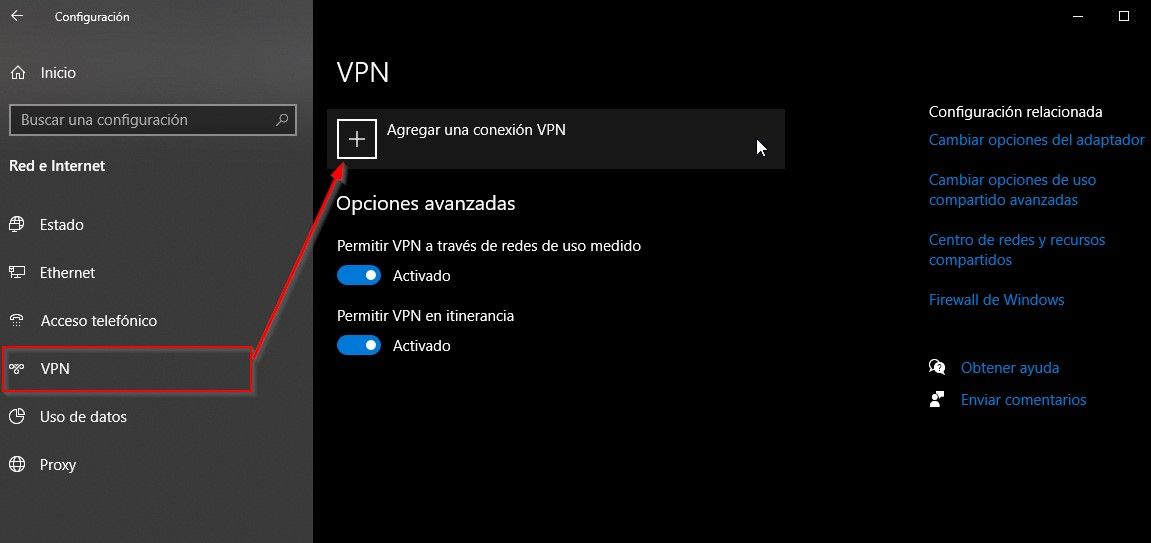
La aplicación de NordVPN para Windows te permite personalizar tus ajustes de conexión de acuerdo a tus preferencias. Puedes habilitar la conexión automática al iniciar tu dispositivo o desconectar automáticamente cuando la conexión VPN se pierda. También puedes especificar qué aplicaciones deben utilizar la conexión VPN.
Navegación segura en idioma español
Utiliza NordVPN para Windows en tu idioma preferido. La aplicación te permite elegir el idioma que más te guste, para que puedas navegar y configurar la VPN de manera fácil y segura.
Soporte dedicado y confiable
NordVPN es uno de los proveedores de VPN más grandes y confiables del mercado. Ofrecen soporte técnico dedicado para resolver cualquier problema que puedas tener al utilizar su aplicación en Windows. También tienen una variedad de guías y tutoriales para ayudarte en la configuración y uso de la VPN.
Switch de conexión rápida y fácil
Con NordVPN para Windows, puedes cambiar rápida y fácilmente entre servidores VPN con solo presionar un botón. Elige la ubicación y el servidor que más te convenga y cambia tu IP en segundos para una navegación segura y anónima.
Evitar filtraciones y desconexiones
La aplicación NordVPN para Windows está diseñada para evitar filtraciones de IPv6 y DNS, por lo que tu dirección IP no será revelada accidentalmente. Además, si te desconectas de la conexión VPN, NordVPN se asegurará de que tu conexión a Internet quede desactivada para evitar amenazas maliciosas.
Stay safe online con NordVPN para Windows
Navegar por Internet puede ser peligroso sin las debidas precauciones de seguridad. Con NordVPN para Windows, puedes disfrutar de una experiencia en línea segura y protegida.
Uno de los beneficios principales de utilizar NordVPN en tu dispositivo Windows es la conexión segura en redes inalámbricas. Al conectarte a una red Wi-Fi pública, tu información personal puede estar en riesgo de ser interceptada. Con NordVPN, puedes mantener tus datos protegidos y evitar cualquier amenaza.
Otra característica importante de NordVPN para Windows es la división del túnel. Esta función te permite dividir tu conexión entre la VPN y tu conexión a Internet normal. Esto significa que puedes elegir qué aplicaciones o servicios compartirán la conexión de NordVPN y cuáles utilizarán tu conexión habitual. Es ideal para aquellos que necesitan acceso a contenido local o servicios que no admiten conexiones VPN.
Además de la configuración avanzada, NordVPN también ofrece una amplia gama de opciones de protocolo. Puedes elegir entre OpenVPN UDP, OpenVPN TCP, IKEv2/IPsec, NordLynx y más. Cada protocolo tiene sus propias ventajas en términos de velocidad, seguridad y compatibilidad. Puedes seguir la tabla de configuración en el sitio web de NordVPN para encontrar el protocolo específico recomendado para tu sistema Windows.
Otro aspecto destacado de NordVPN para Windows es la función de desconexión automática. Cuando está habilitada, esta función cerrará automáticamente tu conexión a Internet si te desconectas de la VPN. Esto es especialmente útil para mantener tu privacidad y datos seguros en caso de que la conexión VPN se caiga o se interrumpa.
Para personalizar aún más tu configuración de NordVPN, puedes acceder al menú de configuración en la parte superior derecha de la aplicación Windows. Aquí, encontrarás opciones adicionales como el modo oscuro, la configuración de notificación y más. También puedes acceder a tu cuenta de NordVPN y encontrar soporte para otros productos y características.
Kill Switch en NordVPN para Windows
El Kill Switch es una característica importante en NordVPN para Windows que garantiza que tu conexión esté siempre protegida incluso en situaciones imprevistas. Cuando estás conectado a un servidor de NordVPN y el Kill Switch está activado, si la conexión VPN se desconecta por alguna razón, tu tráfico de internet se bloqueará automáticamente para evitar revelar tus datos y dirección IP.
Activar Kill Switch
Para activar el Kill Switch en NordVPN para Windows, sigue estos pasos:
- Abre la aplicación NordVPN en tu escritorio.
- Haz clic en el menú de configuración general en la esquina superior derecha de la ventana.
- En el menú desplegable, haz clic en «Configuración avanzada».
- En la sección «Configuración Avanzada», haz clic en «Kill Switch» en el menú de la izquierda.
- En la tabla «Kill Switch» podrás ver las diferentes opciones disponibles.
- Selecciona la opción deseada para activar el Kill Switch.
Opciones de Kill Switch
Existen diferentes opciones de Kill Switch que puedes elegir en NordVPN para Windows:
- Desactivado: El Kill Switch está desactivado y no bloqueará tu conexión en caso de desconexión.
- Automático: El Kill Switch se activará automáticamente cuando te conectes a un servidor VPN.
- Personalizado: Puedes especificar aplicaciones o procesos que deseas excluir de la protección del Kill Switch.
Ventajas del Kill Switch
El Kill Switch en NordVPN te brinda varias ventajas para mantener tus datos seguros:
- Protección contra amenazas: El Kill Switch evita la exposición de tus datos en caso de desconexión de la VPN.
- Conexión siempre segura: El Kill Switch garantiza que tu conexión esté siempre protegida, incluso si hay problemas de conectividad.
- Cambios rápidos de servidores: Puedes cambiar de servidor rápidamente sin desconectar la conexión VPN.
En resumen, el Kill Switch en NordVPN para Windows es una configuración avanzada que puedes utilizar para garantizar que tu conexión esté siempre protegida. Con un simple ajuste, podrás disfrutar de una conexión segura y mantener tus datos a salvo de amenazas en línea.
Instalación y uso de NordVPN en Windows 10 y 11
NordVPN es un servicio líder en el mercado que proporciona una conexión segura y privada a Internet. Con NordVPN, puedes proteger tus actividades en línea, mantener tus datos personales a salvo y acceder a contenido geo-restringido. Aquí encontrarás los pasos para instalar y utilizar NordVPN en Windows 10 y 11.
Instalación de NordVPN en Windows
1. Descarga la aplicación NordVPN desde el sitio web oficial de NordVPN.
2. Haz doble clic en el archivo de instalación descargado para comenzar la instalación.
3. Sigue las instrucciones en pantalla para completar la instalación.
Uso de NordVPN en Windows
1. Abre la aplicación NordVPN desde el menú de inicio o el escritorio.
2. Inicia sesión en tu cuenta de NordVPN. Si no tienes una cuenta, puedes crear una gratuita o obtener una suscripción premium.
3. Una vez iniciada la sesión, se te mostrará una lista de servidores disponibles. Puedes seleccionar un servidor específico o hacer clic en «Conectar automáticamente» para que NordVPN elija automáticamente el servidor más rápido disponible.
4. Una vez conectado, verás un ícono en la bandeja del sistema que indica que estás conectado a NordVPN.
5. Si quieres cambiar de servidor, simplemente haz clic en el ícono en la bandeja del sistema y selecciona otro servidor de la lista.
6. NordVPN también ofrece opciones avanzadas, como la conmutación automática de servidores y el Kill Switch, que puedes configurar en la aplicación.
7. Para desconectarte de NordVPN, simplemente haz clic en el ícono en la bandeja del sistema y selecciona «Desconectar».
Ahora estás listo para explorar Internet de forma segura y protegida con NordVPN en tu dispositivo con Windows 10 o 11. No olvides seguir las instrucciones proporcionadas por NordVPN para aprovechar al máximo sus funciones y configuraciones avanzadas.
Instalación y uso de NordVPN en Windows 7 y 8.1
La instalación y uso de NordVPN en Windows 7 y 8.1 es muy sencillo. Siga los siguientes pasos para comenzar a proteger su conexión:
- Crear una cuenta: Lo primero que debe hacer es crear una cuenta en NordVPN. Esto le permitirá acceder a todas las funciones y servidores disponibles.
- Descargar e instalar NordVPN: Una vez que tenga una cuenta, descargue e instale la aplicación NordVPN en su dispositivo Windows 7 o 8.1.
- Iniciar NordVPN: Una vez que la aplicación esté instalada, iníciela haciendo clic en el icono en el escritorio o buscándola en el menú de inicio.
- Iniciar sesión en su cuenta: Al iniciar la aplicación, se le pedirá que inicie sesión con su cuenta de NordVPN. Ingrese las credenciales de su cuenta para continuar.
- Conectar a un servidor: Una vez que haya iniciado sesión, verá una lista de servidores disponibles. Puede buscar servidores específicos o explorar diferentes categorías, como servidores de streaming, servidores seguros o servidores especializados.
- Conectar haciendo clic: Para conectarse a un servidor, simplemente haga clic en él en la lista. La aplicación NordVPN se conectará automáticamente y le dará una notificación cuando esté conectado de forma segura.
- Configuración avanzada: Si desea ajustar la configuración avanzada, haga clic en el icono de configuración en la aplicación. Aquí encontrará opciones para dividir el túnel, cambiar el protocolo y otras características avanzadas.
Una vez conectado, puede disfrutar de la seguridad y privacidad proporcionadas por NordVPN en Windows 7 y 8.1. Su conexión estará protegida y cualquier actividad en línea estará cifrada y segura.
Elegir entre diferentes servidores de NordVPN
A la hora de utilizar NordVPN, tienes la posibilidad de elegir entre una amplia variedad de servidores. Esto te permite tener el control total sobre tu conexión y mejorar tu experiencia en línea.
Al conectarte a uno de los servidores de NordVPN, puedes elegir la ubicación geográfica del servidor. Esto significa que puedes hacer que tu conexión se origine en otro país y así acceder a contenido que de otra manera estaría restringido en tu región.
Además, cambiar de servidor también puede ser útil cuando necesitas una conexión más rápida o más segura. Puede que un servidor esté más cerca de tu ubicación física o que tenga una menor carga de usuarios, lo que te permitirá disfrutar de una conexión más estable y veloz.
Para cambiar de servidor en NordVPN, simplemente debes seguir estos pasos:
- Haz clic en el ícono de NordVPN en la bandeja del sistema (al lado del reloj de Windows).
- En el menú desplegable, busca y selecciona la opción «Servidores».
- Aparecerá una lista de países y regiones. Puedes buscar uno específico utilizando la barra de búsqueda.
- Una vez que encuentres el país o región de tu elección, haz clic en él y se desplegará una lista de servidores disponibles.
- Puedes hacer clic en cada servidor para ver información adicional, como su carga actual y distancia.
- Selecciona el servidor que prefieres y haz clic en «Conectar».
Una vez que hayas seleccionado y conectado a un servidor, NordVPN se encargará automáticamente de establecer una conexión segura y cifrada.
Recuerda que puedes cambiar de servidor en cualquier momento que lo desees, y también puedes cambiar entre diferentes servidores en un mismo país o región. Esto te brinda flexibilidad y te permite encontrar el servidor que mejor se adapte a tus necesidades.
No olvides que NordVPN también ofrece características adicionales, como la opción de dividir el túnel y de matar automáticamente procesos maliciosos. Puedes habilitar estas funciones siguiendo los pasos en la configuración de NordVPN.
En resumen, al elegir entre diferentes servidores de NordVPN, tienes la posibilidad de mejorar tu conexión, acceder a contenido restringido en tu región y disfrutar de una experiencia en línea más segura y rápida. ¡Explora las opciones disponibles y encuentra el servidor perfecto para ti!
Ajustes de conexión automática en NordVPN para Windows
Cuando utilizas NordVPN en Windows, puedes ajustar la configuración para que tu conexión se establezca automáticamente cada vez que te conectas a Internet. Esto te permite disfrutar de una mayor seguridad y privacidad online sin tener que preocuparte por activar manualmente el servicio.
Conexión automática al iniciar sesión
Una forma de configurar la conexión automática es a través de la opción «Auto-Connect» en la aplicación de NordVPN para Windows. Puedes especificar que NordVPN se conecte automáticamente cada vez que inicies sesión en tu cuenta de Windows, lo que te asegura una conexión segura desde el primer momento.
Conexión automática a redes Wi-Fi específicas
Otra opción es configurar NordVPN para que se conecte automáticamente cuando te conectes a redes Wi-Fi específicas. Puedes hacer esto siguiendo estos pasos:
- Abre la aplicación de NordVPN en tu computadora.
- Haz clic en el ícono de «Configuración» en la esquina superior derecha de la ventana.
- Ve a la pestaña «General» en la barra lateral izquierda.
- Desplázate hacia abajo hasta encontrar la sección «Auto-Connect».
- Habilita la opción de «Auto-Connect to Wi-Fi» y selecciona la red Wi-Fi específica a la que deseas conectarte automáticamente.
Una vez configurado, NordVPN se conectará automáticamente a la red Wi-Fi especificada cada vez que te conectes a ella, proporcionándote una conexión segura y protegida.
Conexión automática por país
Si deseas que NordVPN se conecte automáticamente a un país específico cada vez que inicies sesión, puedes seguir estos pasos:
- Abre la aplicación de NordVPN en tu computadora.
- Haz clic en el ícono de «Configuración» en la esquina superior derecha de la ventana.
- Ve a la pestaña «General» en la barra lateral izquierda.
- Desplázate hacia abajo hasta encontrar la sección «Auto-Connect».
- Habilita la opción de «Auto-Connect to a country» y selecciona el país al que deseas conectarte automáticamente.
De esta manera, NordVPN se conectará automáticamente al país especificado cada vez que inicies sesión, proporcionándote una conexión segura y con la ubicación geográfica de tu elección.
Nota: La función de conexión automática puede estar desactivada por defecto. Asegúrate de habilitarla en la configuración de NordVPN para disfrutar de estos ajustes avanzados de conexión automática en Windows.
Ajustes de conexión en NordVPN para Windows
En NordVPN, los ajustes de conexión en Windows te permiten personalizar y optimizar tu experiencia de VPN. Aquí te presentaremos algunos de los ajustes más útiles que puedes modificar para adaptar NordVPN según tus necesidades.
División del túnel VPN
La función de split tunneling o división del túnel te permite elegir qué aplicaciones o programas se conectan a través de la VPN y cuáles se conectan directamente a tu proveedor de internet local. Puedes especificar aplicaciones específicas o incluso un país en concreto para dividir el tráfico.
Cambiar entre protocolos

NordVPN admite varios protocolos de VPN, como OpenVPN y IKEv2/IPSec. Siempre puedes cambiar entre ellos en la configuración de NordVPN. Dependiendo de tu conexión de red y tus necesidades de seguridad, puedes seleccionar el protocolo más rápido o el más seguro.
Ajustes generales
En la sección de ajustes generales, puedes personalizar cómo NordVPN se comporta en tu sistema. Aquí puedes habilitar o deshabilitar la conexión automática al iniciar Windows, permitir que NordVPN se conecte automáticamente cuando detecte una red insegura y configurar el interruptor de apagado automático para cerrar ciertas aplicaciones cuando te desconectes de la VPN.
Tunelización dividida por categoría

La función de split tunneling también te permite dividir el tráfico por categorías. Puedes elegir entre categorías populares, como «Streaming», «P2P» o «General». De esta manera, puedes permitir que determinadas aplicaciones o programas se conecten a través de la VPN mientras otros se conectan directamente a tu proveedor de internet.
Ajustes de red
En la sección de ajustes de red, puedes descubrir y conectarte a otros networks de NordVPN rápidamente. Puedes buscar redes específicas utilizando el campo de búsqueda, ver la lista de networks visibles y compartir fácilmente la información de conexión con otros usuarios.
Conexión automática
La opción de conexión automática te permite establecer que NordVPN se conecte automáticamente a un servidor específico cada vez que inicias la aplicación. Puedes elegir el país o incluso un servidor específico. De esta forma, NordVPN se conectará al servidor deseado sin tener que hacer clic en «Conectar» cada vez.
Ajustes avanzados
En la sección de ajustes avanzados, puedes personalizar aún más tu conexión. Puedes cambiar la configuración del protocolo, cambiar el puerto y habilitar opciones adicionales como el cambio automático de servidor o el uso de la tecnología WireGuard para una experiencia de VPN más rápida y segura.
Soporte del personal
Siempre puedes contar con el soporte del personal de NordVPN para cualquier problema o pregunta que puedas tener. Puedes leer las guías de ayuda, ponerse en contacto con el equipo de asistencia o utilizar el chat en vivo para obtener respuestas y soluciones rápidas.
Monitor de conexión
El monitor de conexión te muestra información detallada sobre tu conexión actual, incluyendo el país al que estás conectado, la dirección IP, el protocolo utilizado, el tiempo de conexión y más. Mientras navegas por la web, puedes ver en tiempo real cómo NordVPN protege tu privacidad y seguridad.
Ajustes de perfil
En la sección de ajustes de perfil, puedes personalizar tu experiencia de NordVPN aún más. Puedes guardar tus ajustes preferidos como un perfil, para que puedas cambiar rápidamente entre configuraciones predefinidas sin tener que volver a ajustar todos los parámetros.
Ajustes generales en NordVPN para Windows
La configuración general de NordVPN para Windows ofrece una amplia gama de opciones para personalizar su experiencia de conexión VPN. Aquí te mostramos algunos de los ajustes más importantes que puedes cambiar:
Switch automático de servidores
La función de switch automático de servidores te permite cambiar automáticamente de un servidor a otro si el que estás utilizando se desconecta. Esta configuración es especialmente útil si deseas mantener una conexión ininterrumpida.
Conexión automática
Puedes configurar NordVPN para que se conecte automáticamente cuando inicies sesión en tu cuenta de Windows. Esto te permite iniciar y tener protegida tu conexión a Internet desde el inicio.
Configuración de la red en la aplicación de escritorio de NordVPN para Windows
La aplicación de escritorio de NordVPN para Windows te permite ajustar diversos aspectos de tu red. Por ejemplo, puedes habilitar o deshabilitar la funcionalidad de Kill Switch, que interrumpe tu conexión a Internet si la conexión VPN se cae. También puedes configurar las opciones de conexión por tiempo, que te permiten establecer automáticamente conexiones VPN después de un período de tiempo preestablecido.
Configuración de los servidores
En la aplicación de NordVPN para Windows, puedes buscar servidores por categorías, como los más rápidos, los mejores para descargar archivos o los más grandes. También puedes encontrar servidores específicos utilizando la función de búsqueda.
Configuración de perfiles
La función de perfiles de NordVPN para Windows te permite guardar y administrar diferentes configuraciones y ajustes para tus conexiones VPN. Puedes crear perfiles personalizados para diferentes situaciones, como conexiones automáticas a partir de determinados programas o aplicaciones.
Opciones avanzadas de configuración
Encontrarás opciones adicionales en la Configuración avanzada de NordVPN para Windows, como la habilitación de la funcionalidad de división de túneles, lo que te permite dirigir ciertas aplicaciones o servicios a través de la conexión VPN, mientras que otros utilizan tu conexión a Internet normal.
Funcionalidad de buzón de módems NordVPN
La funcionalidad de buzón de módems de NordVPN te permite enviar una nota amigable a un amigo para referirlo a NordVPN. También puedes ver cuántos días gratis de servicio has obtenido a través del programa de referencia de NordVPN.
Descubre otros productos de Nord en NordVPN para Windows
Además de su popular servicio de VPN, NordVPN ofrece una variedad de productos y características adicionales que pueden mejorar aún más tu experiencia de navegación en línea. Estos productos están diseñados para complementar y ampliar las funcionalidades de NordVPN en Windows, brindando opciones adicionales para compartir, cambiar y personalizar tu conexión VPN.
Compartir tu conexión VPN con otros dispositivos
Una de las formas en que puedes aprovechar al máximo NordVPN en Windows es utilizando la función de compartir conexión VPN. Esta característica te permite usar tu computadora como un punto de acceso para compartir tu conexión VPN con otros dispositivos, como tu teléfono o tablet. Así, puedes proteger todos tus dispositivos conectados a la red y mantener tu privacidad en línea en todo momento.
Cambiar fácilmente entre diferentes servidores
Con NordVPN para Windows, puedes cambiar rápidamente entre diferentes servidores y ubicaciones con solo unos clics. En lugar de tener que desconectarte y reconectarte manualmente, puedes utilizar la función de cambio de servidor para pasar de un país a otro en cuestión de segundos. Esto es especialmente útil si necesitas acceder a contenido georrestringido en diferentes países o si deseas proteger tu conexión en diferentes ubicaciones.
Personalizar la ventana principal con ajustes generales
NordVPN para Windows te permite personalizar la ventana principal según tus preferencias. Puedes ajustar la configuración general para mostrar información adicional, como el estado de la conexión, las ubicaciones de los servidores disponibles y las estadísticas de uso. Esto te brinda un mayor control sobre tu conexión VPN y te permite adaptarla según tus necesidades y preferencias.
Explorar otras características avanzadas
NordVPN para Windows también incluye una serie de características avanzadas que puedes activar y personalizar. Estas características incluyen la división del túnel, que te permite enrutar el tráfico de ciertas aplicaciones o sitios web a través de la VPN, mientras que otras aplicaciones o sitios web se conectan directamente a Internet. También puedes utilizar la función de cambio automático de país para establecer la ubicación de tu conexión VPN según tus necesidades.
Además, NordVPN para Windows muestra una lista completa de los países y servidores disponibles, así como información adicional sobre la carga y el rendimiento de cada servidor. Esto te permite tomar decisiones informadas sobre qué servidor utilizar en función de tus necesidades y preferencias.
Descubre otros productos y servicios de Nord
Si estás utilizando NordVPN en Windows y te gusta la protección y privacidad que ofrece, te recomendamos explorar otros productos y servicios de Nord. Desde una cuenta NordVPN para múltiples dispositivos hasta una conexión dedicada para usar en la oficina o en un entorno empresarial, Nord ofrece una amplia gama de opciones para satisfacer tus necesidades de seguridad en línea.
Para obtener más información sobre estos productos y servicios adicionales, visita el sitio web de NordVPN y haz clic en la pestaña «Descubrir» en la parte superior de la pantalla. Aquí encontrarás una tabla que muestra todas las opciones disponibles, así como información sobre cómo instalar y utilizar cada producto. También puedes encontrar información de soporte y preguntas frecuentes para ayudarte a instalar y configurar los productos de Nord a tu gusto.
With NordVPN for Windows, you can discover a world of options and features that will enhance your online browsing experience and keep your connection safe and secure. Choose the Nord products that best suit your needs and start exploring today!
Configuración y uso de NordVPN en Windows
Configuración:
Para comenzar a utilizar NordVPN en Windows, primero debes descargar e instalar la aplicación desde el sitio web oficial de NordVPN. Una vez instalada, abre la aplicación y sigue los pasos especificados para crear una cuenta y acceder a tu panel de control.
A continuación, puedes ajustar la configuración general de NordVPN según tus preferencias. Puedes definir los idiomas de la aplicación y de búsqueda, habilitar la función de inicio automático al encender el equipo y configurar el tipo de conexión segura que deseas utilizar, como el protocolo de seguridad y el tipo de encriptación.
Uso:
Una vez que hayas configurado NordVPN, puedes comenzar a utilizarlo. Para conectarte a un servidor VPN, simplemente haz clic en el botón «Conectar» en la aplicación. Puedes elegir conectarte al servidor recomendado o seleccionar manualmente uno de los servidores disponibles en diferentes países.
Después de que NordVPN se conecte exitosamente, puedes comenzar a navegar por Internet de manera segura y anónima. NordVPN protegerá tus datos y tu identidad en línea, ofreciendo múltiples beneficios de seguridad, como la prevención de amenazas maliciosas y el cifrado de tu conexión.
Funciones avanzadas:
NordVPN ofrece varias funciones avanzadas para personalizar tu experiencia de usuario. Puedes habilitar la función de división de túnel para enrutamiento selectivo, lo que te permite decidir qué aplicaciones utilizarán la conexión VPN y cuáles no.
También puedes habilitar el interruptor de apagado automático para desconectar tu conexión a Internet si la conexión VPN se cae. Esto brinda una mayor seguridad y evita fugas de datos en caso de una interrupción de la VPN.
Conexión automática:
Si deseas que NordVPN se conecte automáticamente cada vez que inicias tu dispositivo, puedes habilitar la opción de inicio automático en la configuración de la aplicación. De esta manera, NordVPN se conectará automáticamente a tu servidor preferido cada vez que enciendes tu computadora sin necesidad de hacerlo manualmente.
Cambiar de servidores:
Si deseas cambiar de servidor durante tu sesión de navegación, puedes hacerlo fácilmente desde el menú desplegable de conexión en la aplicación. Simplemente selecciona otro servidor de la lista y NordVPN se reconectará a ese servidor en segundos.
Además, NordVPN te permite conectar simultáneamente a múltiples servidores en diferentes países. Esto es útil si deseas acceder a contenido que está restringido en un país específico o si deseas aprovechar la velocidad y la ubicación óptima de diferentes servidores en diferentes regiones del mundo.
Soporte y seguridad:
Si tienes alguna pregunta o problema técnico, NordVPN ofrece soporte en línea las 24 horas del día, los 7 días de la semana. Puedes acceder al centro de soporte en línea desde la aplicación NordVPN y encontrar respuestas a preguntas frecuentes, tutoriales y documentación de ayuda.
En términos de seguridad, NordVPN utiliza protocolos de tunelización avanzados para proteger tus datos. Esto significa que tu conexión a Internet está cifrada y tus actividades en línea están protegidas de amenazas maliciosas, como ataques de hackers o vigilancia en línea.
En resumen, NordVPN es una herramienta poderosa y fácil de usar para garantizar tu privacidad y seguridad en línea. Al seguir los pasos de configuración especificados y utilizar las funciones y opciones avanzadas, puedes aprovechar al máximo los beneficios que ofrece NordVPN en términos de seguridad, conexión VPN y navegación anónima en Internet.
Split Tunneling en NordVPN para Windows
Una de las características más avanzadas y útiles de NordVPN para Windows es el Split Tunneling. Esta función te permite seleccionar qué aplicaciones o servicios de tu equipo utilizarán la conexión VPN de NordVPN y cuáles no. Con el Split Tunneling, puedes ahorrar tiempo y conectarte de forma segura a Internet solo cuando sea necesario.
Al instalar NordVPN en tu equipo con Windows, puedes habilitar el Split Tunneling para dividir el tráfico de Internet entre conexiones seguras y no seguras. De esta manera, puedes mantener la protección de NordVPN contra amenazas en línea en todo momento, mientras continúas utilizando otros servicios o aplicaciones sin la VPN activada.
Para comenzar a utilizar el Split Tunneling, simplemente haz clic en el menú de NordVPN y selecciona la opción de «Configuración». Desde ahí, podrás encontrar una sección dedicada al Split Tunneling donde podrás gestionar tus preferencias.
También tienes la opción de utilizar el Split Tunneling de forma automática. Esto significa que NordVPN seleccionará automáticamente las aplicaciones o servicios que necesitan una conexión VPN y las que no. Esta función puede ser especialmente útil si no estás seguro de qué aplicaciones necesitan una conexión segura y cuáles no.
Además, el Split Tunneling de NordVPN te permite especificar reglas personalizadas. Puedes crear una lista de aplicaciones o servicios específicos que siempre se conectarán a través de NordVPN, o viceversa. Esto te da un mayor control sobre cómo se divide el tráfico en tu red.
En resumen, el Split Tunneling de NordVPN para Windows es una característica avanzada que te permite mantener el control sobre tu conexión VPN. Puedes elegir qué aplicaciones o servicios utilizarán la VPN, asegurando así tu privacidad y seguridad en línea. No pierdas tiempo, conecta de forma segura y disfruta de todas las ventajas adicionales que ofrece el Split Tunneling.
Tabla de contenidos de NordVPN para Windows
A continuación, se presenta una tabla de contenidos para ayudarte a navegar por los ajustes avanzados de NordVPN en Windows y aprovechar al máximo la aplicación.
Puntos destacados
- Configuración general de NordVPN en Windows
- Opciones avanzadas de división del túnel
- Ajustes de conexión rápida
- Opciones de compatibilidad con NordVPN
Ajustes generales
En la ventana de configuración general, podrás personalizar tu experiencia de NordVPN en Windows. Puedes habilitar la función «Auto Connect» para que la aplicación se conecte automáticamente al servidor más rápido cuando inicies sesión.
Ajustes de división del túnel
La función de división del túnel te permite elegir qué aplicaciones utilizarán la conexión VPN y cuáles utilizarán tu conexión a Internet regular. Esto es útil si deseas utilizar NordVPN para ciertas aplicaciones y dejar otras fuera del túnel VPN.
Ajustes de conexión rápida
La función de conexión rápida te permite conectarte rápidamente a un servidor NordVPN específico utilizando atajos de teclado. Puedes asignar combinaciones de teclas para conectarte y desconectarte de forma rápida y sencilla.
Opciones de compatibilidad con NordVPN
La sección de opciones de compatibilidad te permite ajustar cómo NordVPN interactúa con tu sistema operativo y otras aplicaciones. Puedes habilitar o deshabilitar la función de inicio automático de NordVPN, ajustar la configuración de DNS y más.
En resumen, NordVPN para Windows ofrece una variedad de ajustes avanzados que te permiten personalizar tu experiencia de VPN y maximizar tu seguridad en línea. Con estas opciones, puedes asegurarte de que tu conexión esté protegida y de que únicamente las aplicaciones que elijas utilicen el túnel VPN de NordVPN.
Вопрос-ответ:
¿Qué es el Monitor de la Dark Web de NordVPN?
El Monitor de la Dark Web de NordVPN es una herramienta que te permite verificar si tu información personal o datos de inicio de sesión han sido comprometidos y están disponibles en el mercado negro de la internet conocido como la «dark web». Para utilizar esta función, debes tener una cuenta NordVPN y descargar la extensión del Monitor de la Dark Web en tu navegador web. Una vez instalada, la extensión monitoreará y te alertará si encuentra tu información comprometida en la dark web.
Видео:
Highspeed Unlimited VPN (Browsing/Downloading) For Free in PC!
Highspeed Unlimited VPN (Browsing/Downloading) For Free in PC! by MH4K 2 years ago 5 minutes, 55 seconds 291,720 views